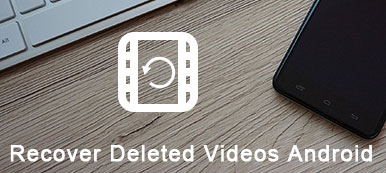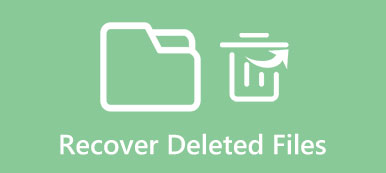Hvis Android-telefonens interne lager ikke er stort nok, er den fælles løsning at indsætte et SD-kort for at udvide lageret. Ikke kun kan SD-kort bruges til at gemme billeder, dokumenter og videoer, men også nogle applikationer kan nu også flyttes til hukommelseskortet. Dog kan kørehastigheden for applikationer på SD-kortet være langsommere end installeret på Android internt lager. Der er nogle repræsentative årsager til, at Android-filer slettes fra SD-kort, og du kan læse og kontrollere følgende beskrivelser.

Årsag 1: Forkert drift
Slet billeder, videoer, musik eller andre filer fra SD-kort på din Android-telefon ved en fejltagelse.
Årsag 2: Eksterne skader
Få virus inficeret. Eller miste Android-data under bevægelsen fra SD-kort til computer. Nogle gange kan dit SD-kort ikke læses.
Årsag 3: Ukendte fejl
SD-kort viser rå filsystem, SD-kort er tomt og udgivet til det ikke-understøttede filsystem.
- Del 1: Er det muligt at gendanne slettede filer fra SD-kort på Android?
- Del 2: Sådan gendannes slettede filer fra SD-kort med Android Data Recovery?
- Del 3: Sådan gendannes slettede filer fra SD-kort på computeren?
del 1: Er det muligt at gendanne slettede filer fra SD-kort på Android?
Der er pladsbegrænsning for hvert SD-kort. Således går dit SD-kort også i besiddelse af alle slags Android-filer. For at holde den eksterne hukommelse aktiveret hele tiden, er det unødvendigt at fjerne unødvendige Android-data. Hvad hvis vigtige filer slettes ved et uheld eller andre årsager? Du skal ikke bekymre dig om slettede Android-filer. Faktisk gemmer de sig stadig i dit SD-kort i en usynlig tilstand. Indtil du gemmer de nye Android-data på SD-kortet, kan de slettede filer overskrives. Hvis du sikkerhedskopierer vigtige filer til USB-drevet eller andet skydeplads før, kan du nemt gendanne slettede filer til Android SD-kort og intern opbevaring. Derfor er sikkerhedskopiering af vigtige filer til harddisken den gode vane, du skal have.
del 2: Sådan gendannes slettede filer fra SD-kort med Android Data Recovery?
Med det brede udvalg af slettede filtyper understøttet, kan du gendanne slettede filer fra enhver Android-enhed uden tab af data. Det er Android Data Recovery software, der gør det muligt for brugere at gendanne tabte eller slettede filer på en smart måde. I et andet ord kan du ikke kun gendanne slettede filer fra SD-kort og Android-telefon selektivt, men også output genoprettede Android-filer med valgbare filformater.
- Gendan de slettede eller tabte tekstfiler, f.eks. Tekstbeskeder, kontakter og opkaldshistorik på Android.
- Få slettede taget billeder, optagede videoer, tabt musik og opkald optagelser tilbage med valgbare filformater.
- Sikkerhedskopier Android-data, herunder slettede filer til computeren uden at rote din Android-telefon.
- Understøtt dataopdatering af næsten alle Android-enheder til Android 7.0.
Understøttet OS: Windows 10/8.1/8 // 7/Vista/XP, Mac OS X 10.7 senere (macOS Big Sur)
Trin 1. Start Android Data Recovery på Windows / Mac computer
På pc / Mac: Der er den gratis downloadversion af Android Data Recovery, du kan prøve først. Efter den gratis prøveversion af Android Data Recovery kan du opgradere den med tidsbegrænset rabat. Download og installer softwaren til gendannelse af slettede filer. Start det og indtast standardtilstanden "Android Data Recovery". Brug USB-kablet til at forbinde Android-telefonen til din computer. Derefter registrerer Android Data Recovery-softwaren automatisk din smartphone. Det kan tage et stykke tid at fuldføre tilslutning af Android til computer.
Gratis download Gratis download
På Android: Hit "OK" i pop op-vinduet "Tillad USB-fejlretning". Hvis meddelelsen ikke vises, kan du tage USB-kablet ud og tilslutte Android-enheden igen. Eller du kan kontrollere USB-fejlretningstilstanden på Android-enheden manuelt ved at trykke på knapperne "Indstillinger", "Udviklingsindstillinger" og "USB-fejlretning" i rækkefølge.

Trin 2. Scan slettede filer fra SD-kort på Android-telefon
På pc / Mac: Der vil være pop op-vindue, hvor du kan vælge filtyper. Bare kryds af for kategorien, som kontakter, beskeder, opkaldslister, videoer, galleri, billedbibliotek osv. Du kan krydse flere filtyper sammen for at gendanne slettede data. For eksempel kan du vælge "Galleri" og "Billedbibliotek" for at gendanne slettede fotos fra SD-kort på Android-telefon. Klik på "Næste" for at komme videre.

På Android: Når du ser pop op-vinduet med automatisk Android-rooting, skal du trykke på knappen "Tillad" og sørge for, at anmodningen er blevet husket for evigt. Hvis der ikke er nogen reaktion fra din Android-telefon, skal du trykke på "Prøv igen" på din computer for at udrydde Android for anden gang. Eller du kan bruge "Advanced Root" til at rodfæste din Android-telefon med succes.
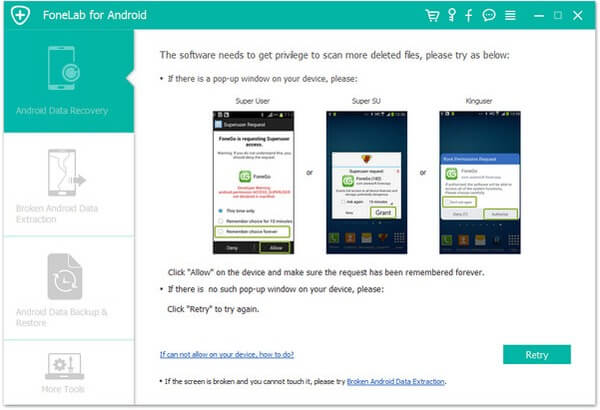
Trin 3. Gendannede slettede Android-filer til SD-kortet
Android Data Recovery-softwaren begynder at scanne dine valgte filer på Android-enheden. Derefter kan du se slettede og eksisterende Android-data anført i midten. Aktiver knappen "Vis kun slettede elementer" for kun at få adgang til slettede filer fra Android SD-kort, og se forhåndsvisning af detaljer i højre rude. Sæt kryds ved de firkantede felter, og klik derefter på "Gendan" i nederste højre hjørne. Du er i stand til at indstille outputmappen og outputfilformaterne selektivt.
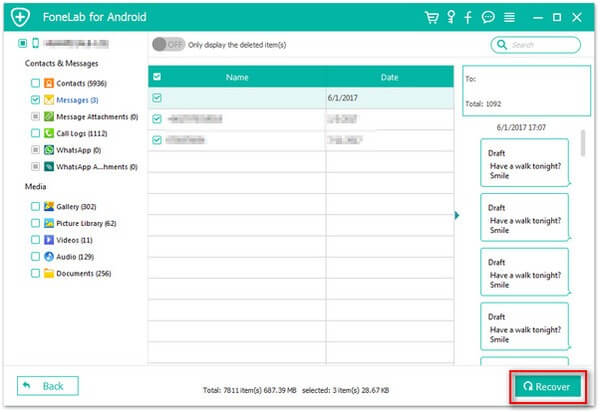
Hvis dit SD-kort ikke er på din telefon, skal du blot bruge SD-kortlæser til at indsætte det på computeren og tage SD-kort opsving software at redde data inden for den.
del 3: Hvordan gendannes slettede filer fra SD-kort på computeren?
Som nævnt ovenfor er det muligt at gendanne data fra SD-kort med det professionelle SD-kort datagendannelse.
I denne del anbefales en anden SD-kort datagendannelsessoftware, Apeaksoft Data Recovery.
Apeaksoft Data Recovery er det brugervenlige datagendannelsesprogram. Det kan scanne alle de drivere, der er indsat i din computer, inklusive den interne harddisk og de flytbare diske, f.eks. SD-kort.

4,000,000 + Downloads
Gendan fotos, video, lyd, e-mails og andre data fra SD-kort.
Gendan data fra SD-kort på grund af kortformat, korruption, nedbrud osv.
Understøtter alle SD-kort som SDSC, SDHC, SDXC, SDUC, SDIO osv.
Arbejd for alle kortmærker som SanDisk, Lexar, PNY, Samsung, LG, Sony, SCT osv.
Lad os nu se, hvordan du gendanner de slettede filer fra SD-kort datagendannelsessoftwaren.
Trin 1. Kør software til gendannelse af SD-kort på computeren
Find en kortlæser til at læse dit SD-kort. Indsæt derefter kortlæseren i din computer.
Gratis download Apeaksoft Data Recovery på din computer ved at klikke på downloadlinket ovenfor. Installer og kør det med det samme, og så registrerer denne software dit SD-kort med det samme.
Trin 2. Scan SD-kort
I hovedgrænsefladen skal du vælge datatype og SD-kort til scanning.
Med hensyn til datatyper har du lov til at scanne og gendanne Billeder, lyd, video, e-mail, dokumenter , Andre.
I diskbetingelserne skal du markere afkrydsningsfeltet på dit SD-kort under Aftagelige drev.
Klik derefter på Scan for at starte en hurtig scanning.

Trin 3. Gendan data fra SD-kort
Når hurtig scanningen er afsluttet, vises alle de scannede datatyper som standard på typelisten.
Klik på datatypen for at se de detaljerede emner. Vælg de emner, du vil gendanne, og klik på knappen Gendan for at starte eksport af de mistede filer fra SD-kort til din computer.

Kan du ikke finde de mistede filer? Bare udfør en dyb scanning (øverst til højre) for at få en grundig scanning af dit SD-kort.
Tips og tricks
Nu kan du få gendannede Android-filer fra SD-kort uden datatab. Desuden er der også mange tip, du kan følge under brug af SD-kort. For eksempel, når du møder SD-kortmonteringsproblemet på Android, skal du afmontere SD-kortet eller formatere det. Og hvis du ikke får vist fotos gemt på SD-kort i Galleri på Android, kan du genstarte Android, genindsætte SD-kortet og kontrollere, om fotos kan vises på andre digitale platforme eller til sidst at formatere SD-kort. Sørg faktisk for, at der er nok plads på dit hukommelseskort er den første og vigtigste ting, du skal gøre. Alt i alt, selvom du sletter noget vigtigt uden sikkerhedskopifiler, kan du stadig gendanne slettede filer fra SD-kortet på Android-telefonen let gennem denne artikel.



 iPhone Data Recovery
iPhone Data Recovery iOS System Recovery
iOS System Recovery iOS Data Backup & Restore
iOS Data Backup & Restore IOS Screen Recorder
IOS Screen Recorder MobieTrans
MobieTrans iPhone Overførsel
iPhone Overførsel iPhone Eraser
iPhone Eraser WhatsApp-overførsel
WhatsApp-overførsel iOS Unlocker
iOS Unlocker Gratis HEIC Converter
Gratis HEIC Converter iPhone Location Changer
iPhone Location Changer Android Data Recovery
Android Data Recovery Broken Android Data Extraction
Broken Android Data Extraction Android Data Backup & Gendan
Android Data Backup & Gendan Telefonoverførsel
Telefonoverførsel Data Recovery
Data Recovery Blu-ray afspiller
Blu-ray afspiller Mac Cleaner
Mac Cleaner DVD Creator
DVD Creator PDF Converter Ultimate
PDF Converter Ultimate Windows Password Reset
Windows Password Reset Telefon spejl
Telefon spejl Video Converter Ultimate
Video Converter Ultimate video editor
video editor Screen Recorder
Screen Recorder PPT til Video Converter
PPT til Video Converter Slideshow Maker
Slideshow Maker Gratis Video Converter
Gratis Video Converter Gratis Screen Recorder
Gratis Screen Recorder Gratis HEIC Converter
Gratis HEIC Converter Gratis videokompressor
Gratis videokompressor Gratis PDF-kompressor
Gratis PDF-kompressor Gratis Audio Converter
Gratis Audio Converter Gratis lydoptager
Gratis lydoptager Gratis Video Joiner
Gratis Video Joiner Gratis billedkompressor
Gratis billedkompressor Gratis baggrundsviskelæder
Gratis baggrundsviskelæder Gratis billedopskalere
Gratis billedopskalere Gratis vandmærkefjerner
Gratis vandmærkefjerner iPhone Screen Lock
iPhone Screen Lock Puslespil Cube
Puslespil Cube